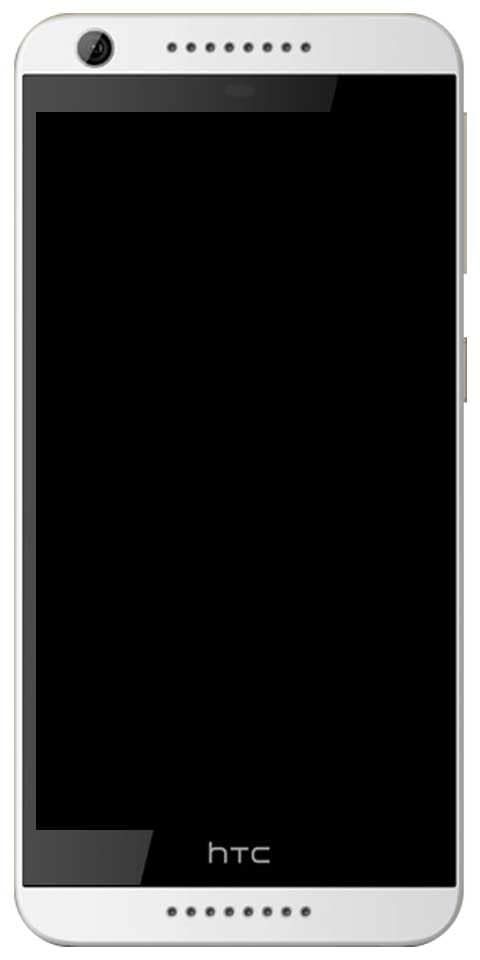Kaip įdiegti „Apple Safari Linux“ - pamoka
Kai galvojate apie pagrindines interneto naršykles, yra tikimybė, kad „Apple“ „Safari“ taip pat yra kažkur jūsų sąraše. Nepaisant populiarumo, „Safari“ niekada nebuvo oficialiai išleista „Linux“ - ypač keista, atsižvelgiant į „MacOS“ ir „Linux“, turi istorinių ryšių su UNIX. Šiame straipsnyje mes kalbėsime apie tai, kaip įdiegti „Apple Safari Linux“ - pamoka. Pradėkime!
Jei esate „Linux“ vartotojas, taip pat žiniatinklio kūrėjas ir turite suteikti „Safari“ naršyklės palaikymą. Tada gera žinia yra ta, kad yra keletas būdų, kaip „Safari“ paleisti ir veikti „Linux“. Nors jums bus leista naudotis „Safari 5“, ši versija vis tiek turi viską, ko reikia naršant internete.
„Safari“ naršyklės diegimas „Linux“
Iš tikrųjų yra du galimi „Safari“ diegimo „Linux“ būdai: naudojant WINE (suderinamumo sluoksnis, o ne gėrimas) arba naudojant WINE ir taip pat „PlayOnLinux“. Tai taip pat suteikia grafinę vartotojo sąsają (UI) WINE.
Taip pat galite naudoti „WINE“ ir „PlayOnLinux“, norėdami šalia „Safari“ įdiegti daug kitų „Windows“ programų. Taigi, baigę šią pamoką, galėsite lengvai pasiekti kitas programas, kurios niekada neturėjo veikti „Linux“.
Kaip įdiegti vyną safari Linux
Vynas yra vienas iš labiausiai žinomų „Linux“ paketų, jis taip pat yra daugumoje „Software Center“ ar „Package“ valdytojų. „Ubuntu“ (arba „Ubuntu“ pagrindu veikiančiame distributore) galite įdiegti WINE kartu su komanda (32 bitų kompiuteriui):
wgetarba taip pat (64 bitų kompiuteriui):
sudo apt install wine32
Čia reikia atkreipti dėmesį į tai, kad „WINE“ versija „Ubuntu safari linux“ yra tikrai pasenusi. Jei norite gauti naujausią stabilią WINE versiją, turite atlikti šiuos veiksmus:
- Pridėti vyno klavišą.
sudo apt install wine64
- Tada pridėkite saugyklą.
wget -nc https://dl.winehq.org/wine-builds/winehq.key sudo apt-key add winehq.key
Pirmiau nurodyta komanda iš tikrųjų skirta „Ubuntu 19.10“ (eoan). Jei naudojate ne „Ubuntu 19.10“ versiją, bet ir atitinkamai pakeiskite pavadinimą (pvz., „Bionic“, „xenial“ ir kt.)
- Atnaujinkite sistemą dabar.
sudo apt-add-repository 'deb https://dl.winehq.org/wine-builds/ubuntu/ eoan main'
- Galiausiai turite įdiegti stabilią WINE versiją.
sudo apt update
Vynas dabar bus įdiegtas.
Įdiekite „Safari“ naudodami WINE | safari Linux
Prieš atsisiųsdami „Safari“, turime sukurti atsisiuntimą ir sukurti katalogą. Atidarykite terminalo langą ir paleiskite šias komandas:
sudo apt install --install-recommends winehq-stable
Dabar mes galime atsisiųsti „Safari“ naudodami
mkdir -p ~/build/safari cd ~/build/safarikomanda:
wget http://appldnld.apple.com/Safari5/041-5487.20120509.INU8B/SafariSetup.exe
Kai atsisiuntimas bus baigtas, galėsite paleisti „Safari“ sąranką naudodami šiuos veiksmus:
wine SafariSetup.exe
Šiuo metu galite būti paraginti atsisiųsti papildomą programinę įrangą, pavyzdžiui, „Mono“ ar „Gecko“. Jei būsite paraginti, palieskite „Install“ ir palaukite, kol šie paketai bus atsisiųsti.
Kai turite visą reikalingą palaikomą programinę įrangą, „Safari Installer“ turėtų būti paleista automatiškai.

Kai baigsite standartinę „Safari“ sąranką, tada bus įdiegta žiniatinklio naršyklė. Taip pat galite pradėti naudoti „Safari“ sistemoje „Linux“!
„Safari“ diegimas naudojant „PlayOnLinux“ safari Linux
„WINE“ ne visada yra patogiausia naudoti programinė įranga, todėl galbūt norėsite ir „PlayOnLinux“ įdiegti. Tai suteikia grafinę vartotojo sąsają pagrindiniam WINE kodui.
Norėdami įdiegti „PlayOnLinux“, turite naudoti šią komandą:
sudo apt install playonlinux
Dabar „PlayOnLinux“ galite rasti ir „Applications“ meniu.
„PlayOnLinux“ lange pasirinkite Įdiekite programą.
Dabar paieškos juostoje įveskite „Safari“.
kaip išrauti t mobiliąją pastabą 5

Išvada
Gerai, tai buvo visi žmonės! Tikiuosi, kad jums, vaikinai, patinka šis „safari linux“ straipsnis ir jums taip pat naudinga. Pateikite mums savo atsiliepimus apie tai. Taip pat, jei jūs turite daugiau klausimų ir klausimų, susijusių su šiuo straipsniu. Tada praneškite mums toliau pateiktame komentarų skyriuje. Netrukus susisieksime su jumis.
Geros dienos!
Taip pat žiūrėkite: Kaip įjungti arba išjungti „Safari“ iššokančiųjų langų blokavimą